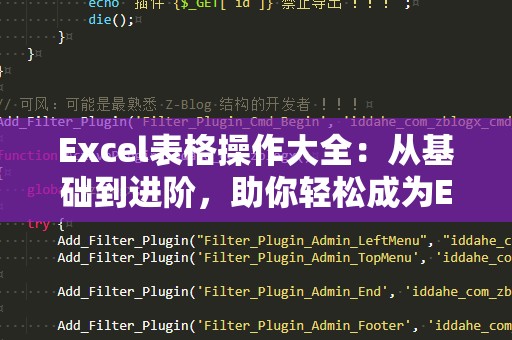在日常办公中,Excel表格已经成为了必不可少的工作工具,尤其是在财务、数据分析、销售管理等领域,Excel表格能帮助我们高效地处理大量信息,进行复杂的计算。而作为Excel的基础功能之一,函数的使用是每个职场人士必须掌握的技能。今天,我们将重点探讨Excel中如何使用乘法函数,通过它来提升工作效率,让数据处理变得更加简单与精准。
Excel乘法函数概述

Excel表格的乘法函数,主要用于对选定单元格内的数字进行相乘运算。与手动计算不同,Excel不仅能快速完成简单的乘法运算,还能在更复杂的数据表格中自动执行多项运算,帮助你节省大量时间。Excel支持多种乘法运算方式,其中最常用的是“*”符号和“PRODUCT”函数。
1.使用“*”符号进行乘法运算
最直接的方式就是在Excel中直接使用“*”符号进行计算。比如,想要计算A2单元格与B2单元格的乘积,只需在C2单元格中输入公式=A2*B2,按下回车键后,Excel就会显示出结果。通过这种方式,你可以快速处理简单的乘法运算。
这种方法适合用于相对简单的计算场景,尤其是当你只需要进行少量的乘法计算时。其优势在于快速且直观,但当需要进行复杂数据处理时,这种方法可能会显得繁琐和不易维护。
2.使用“PRODUCT”函数进行乘法运算
Excel还提供了一个更加高级的乘法函数——PRODUCT函数。它能够一次性对多个单元格的数值进行相乘,极大地简化了多重乘法的操作。举个例子,假如你需要计算从A2到A10单元格中的所有数值的乘积,可以在B2单元格中输入=PRODUCT(A2:A10),回车后,Excel会自动返回A2到A10中所有数字的乘积。
使用“PRODUCT”函数的优势在于它不仅可以处理单一的乘法运算,还能在一个公式中处理多个数据,尤其是在处理一列数据或一整行数据时,显得更为高效。无论是财务表格中的各项费用乘积,还是销售数据的增长倍数,PRODUCT函数都能轻松搞定。
Excel乘法函数的实际应用
1.财务分析中的应用
在财务分析中,乘法函数常用于计算不同项目间的关联。例如,在预算表格中,我们可能需要根据单价和数量计算总金额。假设A2单元格是单价,B2单元格是数量,你可以在C2单元格输入公式=A2*B2,快速得出每项商品的总金额。通过这种方式,财务人员可以迅速得出一整张表格的销售总额,节省了大量时间。
2.销售数据分析中的应用
对于销售人员来说,Excel的乘法函数同样能够大显身手。举例来说,你需要根据客户的购买量和单位价格来计算销售总额。在Excel中,你只需要创建一个简单的表格,其中列出商品、数量和单价,然后使用“PRODUCT”函数或者“*”符号对每个商品的销售额进行计算,就能够快速完成数据统计工作。
在复杂的销售数据分析中,乘法函数也能帮助你实现批量处理,节省大量的人工操作,提高数据处理的准确性与效率。
3.数据分析中的应用
在数据分析中,我们往往需要处理大量的数字,比如计算市场份额、增长率等。在这种情况下,乘法函数尤为重要。通过使用“PRODUCT”函数,可以快速地进行一系列数据的乘法计算,帮助分析人员迅速得出重要的数据指标。
例如,在分析一段时间内的销量增长时,你可以将每个月的销售额乘以增长率,得到下一阶段的预测销量。这种计算不仅快速,还能减少人工出错的可能。
小贴士:如何提高Excel乘法函数的使用效率
结合其他函数使用:乘法函数不仅能独立使用,还能与其他Excel函数结合,完成更复杂的任务。比如,可以将乘法函数与“SUM”函数结合,计算总金额;或者与“IF”函数结合,进行条件判断后再进行乘法运算。
快捷键操作:在输入公式时,使用快捷键能够进一步提高效率。比如,按下Ctrl+Shift+Enter,可以快速创建数组公式,进行批量乘法运算。
命名范围:为常用的数值区域命名,避免重复输入,提高公式的可读性和维护性。
通过以上技巧,你可以在日常工作中更加高效地使用Excel乘法函数,为你的数据分析、财务管理、销售预测等提供强有力的支持。
深入理解Excel乘法函数的高级应用
虽然Excel的乘法函数看起来非常基础,但它在复杂的工作场景中却能够展现出强大的能力。在本文的第二部分,我们将进一步探讨一些高级的乘法函数应用技巧,帮助你在Excel的世界里游刃有余。
1.多条件乘法:结合IF函数使用
在一些业务场景中,我们需要根据不同的条件进行乘法运算。例如,如果满足某个条件,才进行乘法计算,否则返回0或其他值。此时,可以将乘法函数与IF函数结合使用。
假设在销售表格中,你希望只有当销售额大于1000时,才计算销售额与税率的乘积,否则返回0。这时可以在Excel中使用如下公式:
=IF(A2>1000,A2*B2,0)
这里,A2代表销售额,B2代表税率。如果销售额超过1000,就返回销售额和税率的乘积;如果不满足条件,则返回0。这种灵活性使得乘法函数在实际应用中可以处理更多复杂的业务逻辑。
2.使用数组公式处理多个数据
数组公式是Excel中一个非常强大的功能,可以让你同时处理多个数据。在需要对多个单元格进行乘法运算时,数组公式能帮助你节省时间并避免重复计算。
例如,在分析某些产品的价格和数量时,可能需要一次性计算多个产品的总金额。这时,可以使用数组公式进行批量计算。在Excel中,输入以下公式并按下Ctrl+Shift+Enter:
=PRODUCT(A2:A5,B2:B5)
这个公式将会计算A2到A5单元格与B2到B5单元格中所有数值的乘积。使用数组公式,你就能快速处理一组数据,避免了逐个单元格输入公式的繁琐步骤。
3.结合动态数据源使用乘法函数
在一些数据分析场景中,数据源经常发生变化。此时,Excel的乘法函数也能帮助我们根据动态数据源进行计算。通过使用Excel的数据透视表、PowerQuery等功能,你可以轻松地将多个数据表中的数据进行乘法计算,并且在数据源发生变化时,计算结果会自动更新。
例如,你在一个销售数据表中使用乘法函数来计算每个地区的销售额。随着数据源的更新,乘法函数会自动重新计算结果,确保你总是看到最新的销售数据。
4.通过乘法函数优化财务报表
财务报表中的数据通常涉及大量的乘法计算,尤其是在处理各种费用、成本和收入时。通过合理应用乘法函数,可以大大提高财务报表的计算效率,并减少出错的几率。例如,可以通过“PRODUCT”函数计算固定成本与单位成本的乘积,或者通过结合“SUMIF”函数,根据不同条件计算收入和成本的乘积,得出准确的利润数据。
5.自动化工作流程:结合VBA编程实现自动化
如果你在工作中需要经常使用乘法函数进行批量计算,可以考虑使用Excel的VBA编程功能,将这些计算过程自动化。通过编写简单的VBA脚本,你可以让Excel在打开文件时自动执行乘法运算,大大提高工作效率。
例如,你可以编写一个VBA宏,在每次数据更新时,自动对新数据进行乘法计算,并生成相应的报表。通过这种方式,Excel将变得更加智能,减少了手动操作的时间和精力。
Excel作为职场中必不可少的办公工具,其强大的函数功能无疑为我们的工作提供了极大的帮助。通过掌握乘法函数的使用技巧,无论是在财务管理、销售分析还是日常数据处理上,你都可以提高工作效率,减少出错率,帮助自己在职场中脱颖而出。
如果你还未熟练掌握这些技巧,赶快动手实践吧!掌握Excel的乘法函数,提升自己的数据处理能力,让你的工作事半功倍!